马上注册,结交更多好友,享用更多功能,让你轻松玩转社区。
您需要 登录 才可以下载或查看,没有账号?立即注册
×
本帖最后由 建筑教程精选 于 2019-9-9 09:50 编辑
BIG建筑事务所在建筑圈像是神一般的存在
尤其是分析图风格鲜明
传达的设计意图简洁明了
非专业人士都能看明白
比如下面这些例子▼
BIG分析图最为明显的特点在于关注重点,每一张分析图都是建立在解释清楚一个问题或者设计思路逻辑。
所以从图面上来说,将与问题无关的其余内容都弱化,主要通过色彩或体块来表达关注的焦点。
具体的方法有很多,可以用SketchUp里建模,用Vray渲染,然后在导出同一视角.dwg文件,放入ai中调整线宽,添加其它元素。
火了那么多年也不过时
你还能找到更好看快速的分析图制作法吗
今天就来学学高逼格分析图怎么画吧
完整视频
视频自YouTube/作者show it better
图文概述
1、SketchUp中打开模型,确定好合适的角度;
在顶部菜单栏「相机」下拉菜单找到「平行投影」显示模式勾选。
先导出白模渲染图。打开Vray资源管理器,切换到「设置」,打开「材质覆盖」按钮,这样确保渲染出的所有材质都是白色的;
渲染输出图像大小要有一个非常高的质量,以便分析图制作。
2、接下来导出线稿图,样式选择为「线框显示」,导出-二维图形为PDF文件。(*注意导出大小和Vray白模渲染大小一致)
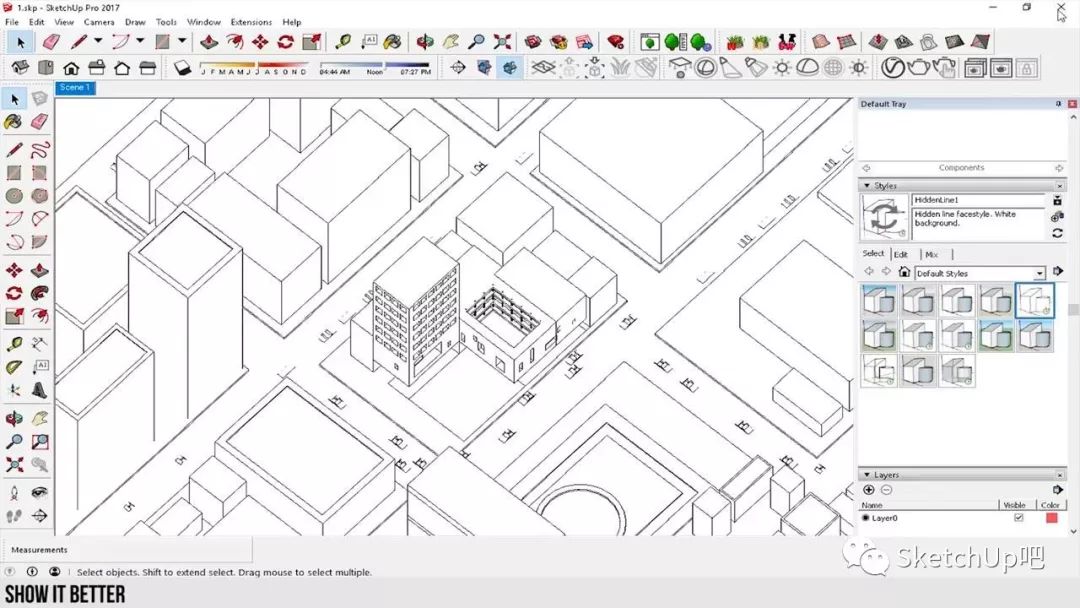
3、在illustrator中打开PDF文件,调整线宽,使图面具有重点和层次。

你可以选择「直线段工具」描一个粗边,或者选定建筑轮廓直接改线宽,选一个你觉得便捷的方法即可。

在这里我设置的线宽为0.75、0.5、0.25三个层次。

效果如下——

4、打开Photoshop,现在可以看见渲染图带着黄调阴影是蓝色的,我们需要将图像调整为黑白。
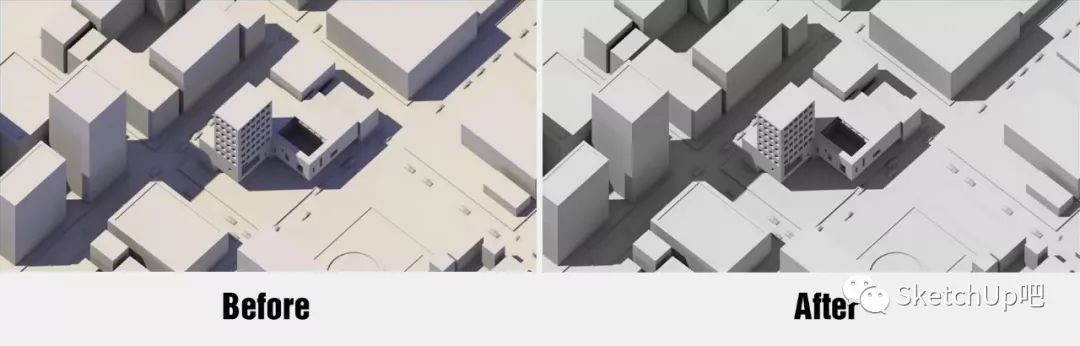
将线稿图和白模渲染图拼合, 再调整「亮度/对比度」 达到想要的效果。

5、这样分析图的底图就只做好了,一般我们会用该底图制作4-5个一系列的分析图,比如下面的植被分析。

6、完成单个分析图后可以在InDesign中进行排版,添加标题和注释,注意字体不要太过花哨影响阅读。效果如下——
本文转自SketchUp吧(ID:SketchUpBAR)
| 
 中央机关及其直属机构2026年度考试录用公务404 人气#公务员考试
中央机关及其直属机构2026年度考试录用公务404 人气#公务员考试 PSD真实人物素材以及汽车素材。5371 人气#PS素材库
PSD真实人物素材以及汽车素材。5371 人气#PS素材库 色卡大全,应有尽有。想攒点米粒6198 人气#PS素材库
色卡大全,应有尽有。想攒点米粒6198 人气#PS素材库 不容错过的拼贴风超全素材包!3257 人气#PS素材库
不容错过的拼贴风超全素材包!3257 人气#PS素材库